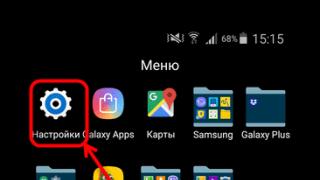5 muaj me pare







Duhet ta pranojmë këtë ekran i vogël telefoni ose laptopi është i papërshtatshëm për të parë filma dhe për të luajtur lojëra në të. Transferimi i videos në një flash drive në televizor është një proces i gjatë. Dhe shpesh nuk është e mundur të ekzekutosh fare lojëra në të. Megjithatë, sot ju mund të hiqni qafe kufizime të tilla nëse përdorni teknologji të re.
Kur shikoni karakteristikat e disa pajisjeve, mund të hasni një përmendje që pajisja mbështetet Teknologji Miracast. Për shembull, kjo teknologji shpesh mbështetet nga pajisje të tilla si televizori, telefoni inteligjent, tableti ose kutia multimediale.
Miracast është një teknologji që lejon transmetimin e videos me valë. Duke e përdorur atë, përdoruesi mund të transferojë imazhe nga ekrani i një laptopi, smartphone, tableti në ekranin e një monitori dhe televizori. Kjo teknologji është marrë mbi bazën Teknologji Wi-Fi Direkt. Ai u standardizua nga Aleanca Wi-Fi.
E RËNDËSISHME! Sa për Wi-Fi punon Direct, Miracast nuk kërkon një ruter me valë, pasi lidhja midis një çifti pajisjesh kryhet drejtpërdrejt. Dhe nuk ka nevojë për ndërmjetës në një çështje të tillë. Miracast krahasohet në mënyrë të favorshme me teknologji të tjera të ngjashme. Për shembull, nga AirPlay, i cili duhet të ketë një ruter Wi-Fi për të punuar.
Teknologjia Miracast transmeton video në formatin H.264. Në këtë rast, jo vetëm që mund të luani përmbajtjen e skedarëve video në ekranin e lidhur. Ju gjithashtu mund të kopjoni plotësisht një ekran në tjetrin.
Transferimi i kundërt i imazhit është gjithashtu i mundur. Kjo do të thotë, nga ekrani i televizorit në ekranin e pajisjes që po përdorni. Rezolucioni i videos që transmetoni ndryshon. Ajo shkon deri në 1920x1200 piksele. Dhe për të transmetuar zërin, duhet të përdorni një nga tre formatet: AAC, LPCM me dy kanale ose Dolby AC3 me 5.1 kanale.
Avantazhet dhe disavantazhet e Miracast

Sigurisht, teknologjia Miracast ka të mirat dhe të këqijat e saj. Avantazhi kryesor është se sinkronizimi me valë është i mundur. Dhe kjo do të thotë se nuk ka nevojë të vendosni një kabllo HDMI, të kërkoni përshtatës për të ose ta konfiguroni atë. Thjesht duhet të lejoni çiftimin ndërmjet pajisjeve.
PËRPARËSITË:
Teknologjia Miracast bën të mundur transmetimin e imazheve video duke përdorur rrjetin pa tel të standardit popullor IEEE 802.11n.
Miracast garanton që imazhi do të jetë i qëndrueshëm, pa vonesa ose desinkronizim.
Nuk kërkon një ruter Wi-Fi për të punuar. Prandaj zgjerimi i ndjeshëm i fushës së përdorimit të kësaj teknologjie.
Imazhi që transmetohet mbrohet nga aksesi i jashtëm, pasi përdoret teknologjia WPA2.
Teknologjia funksionon Baza Wi-Fi, dhe për këtë arsye përdorimi i tij nuk çon në konsum të lartë të baterisë.
Miracast mund të sigurojë zbulimin dhe lidhjen e lehtë të pajisjeve që transmetojnë dhe marrin imazhe.
Teknologjia është miratuar Standardi Wi-Fi Aleancë.
E RËNDËSISHME! Për shkak të kompresimit të fuqishëm, është e mundur të ndani një sasi të konsiderueshme të dhënash në kohën më të shkurtër të mundshme. Për shembull, transmetimi i videos FullHD nuk do të çojë në dështim ose risinkronizim.
Dizajni i kontrollit është i thjeshtë dhe i qartë; çdo përdorues mund të përdorë teknologjinë;
Ka shumë pajisje që mbështesin Miracast.
Miracast mbështet përmbajtjen 3D dhe DRM.
Si rezultat, nuk ka asnjë problem të natyrshëm gjatë lidhjes duke përdorur Teknologjitë DLNA. Kryen saktësisht të njëjtat funksione, por për këtë ka nevojë rrjeti i shtëpisë për të sinkronizuar. Me këtë metodë, çdo ngarkesë në ruter që mund të shkaktojë lidhja e një përdoruesi tjetër mund të ndërpresë ose dobësojë sinjalin.
E RËNDËSISHME! Nëse dërgoni video përmes Miracast, atëherë nuk do të ketë një problem të tillë. Në fund të fundit, asnjë person i tretë nuk do të ndërhyjë në seancën tuaj.
TË DËZIMET:
Pajisjet që mbështesin Miracast shpesh kanë probleme me përputhshmërinë.
Miracast aktualisht nuk mbështet rezolucione të larta. NË versioni aktual- maksimumi 1920×1200 piksele. Nuk ka asnjë mënyrë për të transferuar video në UltraHD. Megjithatë, të mos harrojmë se praktikisht nuk ka pajisje që mbështesin rezolucione më të larta. Më saktësisht, ato ekzistojnë, por janë shumë të shtrenjta. Kjo do të thotë se është pothuajse e pamundur të hasësh një kufizim të tillë.
Për të transmetuar video, përdoret kodiku i mbyllur H.264.
Cilat pajisje mbështesin Miracast

Teknologjia Miracast u prezantua zyrtarisht në 2012. Aktualisht, shumë televizorë inteligjentë e mbështesin atë. Miracast gjithashtu ka gjetur mbështetje në shumicën e sistemeve operative.
Le të themi se kjo teknologji mbështetet nga sistemet operative Sistemet Windows 8.1 dhe Windows 10. Dhe në Windows 7 mund të mbështetet përmes Wi-Fi Direct.
Në sallën e operacionit Sistemi Linux mbështetja mund të sigurohet duke përdorur programin MiracleCast. Sistemet operative celulare gjithashtu mbështesin Miracast. Për shembull, një mbështetje e tillë ekziston në Android. Për më tepër, duke filluar nga versioni 4.2. Një mbështetje e tillë ka edhe në BlackBerry OS, duke filluar nga versioni 10.2.1, si dhe në Windows Phone 8.1.
Theksojmë se Miracast dhe sistemet operative nuk mbështesin Sistemet iOS dhe macOS. Ata që përdorin këto sisteme operative u ofrohen teknologjitë e tyre AirPlay.
Si të përcaktoni nëse një pajisje mbështet Miracast

Ekzistojnë 4 lloje pajisjesh që shpesh kanë mbështetje Miracast: televizorë modernë LCD, laptopë me të Kontrolli i Windows, telefonat dhe tabletët nën Kontrolli i Android dhe iOS.
Mbështetja teknologjike varet nga kompania dhe modeli i pajisjes. Nëse e keni këtë informacion, atëherë nuk është e vështirë të gjeni një përshkrim të pajisjes që ju nevojitet në rrjetin global. Aty mund të gjeni gjithashtu një listë të teknologjive që mbështeten prej tij. Ka një mënyrë tjetër. Ai përfshin aftësitë e të mësuarit me dorë, por për ta bërë këtë ju duhet të zbatoni udhëzimet që do të përshkruhen më poshtë.
1.ANDROID
Pjesa më e madhe e pajisjeve që kanë firmware standard Versionet 4.2 Jelly Bean dhe versionet më të larta e mbështesin këtë teknologji. Dhe nuk është e vështirë ta verifikosh këtë. Thjesht hapni cilësimet e pajisjes dhe gjeni artikullin " Monitor me valë» ose Ekrani me valë. Ndodh që këtë funksion ndodhet në seksionin "Ekrani".
Aktiv Funksioni IOS, e cila ofron mundësinë e lidhjes nëpërmjet Miracast, quhet AirPlay. Ai mbështetet nga të gjitha pajisjet e markës Apple.
Hapni listën e rrjeteve Wi-Fi dhe lidheni me atë të ofruar nga televizori ose marrësi Miracast. Ne nxjerrim panelin akses të shpejtë dhe zgjidhni bllokun AirPlay. Zgjidhni ekranin që do të marrë sinjalin e dërguar.

3. TV
Hapni cilësimet e televizorit dhe gjeni artikullin Miracast. Mund të jetë në seksionin që lidhet me rrjeti global ose rrjeti Wi-Fi.
Nëse nuk e gjeni askund, kjo do të thotë që televizori nuk e mbështet teknologjinë. Megjithatë, aftësitë e televizorit mund të zgjerohen. Për ta bërë këtë, duhet të blini një pajisje të vogël speciale - një marrës Miracast. Lidheni atë me televizorin tuaj nëpërmjet HDMI ose USB. Dhe më pas mbështetja e Miracast do të shfaqet në TV.
Më pas, le të aktivizojmë funksionin. Aktiv modele të ndryshme mund të ndizet në mënyra të ndryshme. Kjo do të thotë, metoda e përfshirjes mund të ndryshojë. Kur të gjendet butoni që aktivizon Miracast, prisni derisa televizori t'ju njoftojë se pajisjet e tjera mund ta shohin atë.
4. OS WINDOWS
- Windows 10
Hapni sistemin shiriti i kërkimit dhe shkruani komandën Miracast. Kur sistemi ju ofron një skedë, do t'ju duhet ta hapni atë. Tjetra, zgjeroni seksionin parametrat e sistemit"Projektimi në këtë kompjuter." Do t'ju tregojë nëse kompjuteri po projekton.
Në rastin kur ju nevojitet teknologjia, por ajo nuk mbështetet, ju rekomandojmë të blini një marrës Miracast që lidhet me kompjuterin duke përdorur një përshtatës USB.
E RËNDËSISHME! Cila është lidhja në në këtë rast? Së pari ju duhet të bëni një lidhje me rrjetin e ofruar nga televizori. Hapni parametrat e sistemit.
Zgjidhni bllokun "Pajisjet". Në nënseksionin "Pajisjet e lidhura", duhet të klikoni në butonin "Shto pajisje". Zgjidhni një monitor ose marrës Miracast nga lista. Pas një procesi të shkurtër sinkronizimi, do ta shihni figurën në televizorin tuaj.
Nëse, pas sinkronizimit të suksesshëm, imazhi nuk shfaqet, duhet të konfiguroni manualisht daljen. Shtypni kombinimin Win + P në tastierë. Kur ekrani të zgjerohet, klikoni në butonin "Lidhu me një ekran me valë" dhe tregoni emrin e televizorit.
-Windows 7
Kjo teknologji nuk mbështetet në Windows 7. Për të qenë në gjendje ta përdorni, duhet të përmirësoni në Windows 8 ose 10.
Si të përdorni Miracast

Nëse pajisja juaj mbështet teknologjinë, atëherë filloni sinkronizimin. Do t'ju duhen disa pajisje. Ky është dërguesi. Le të themi një tablet, një telefon, një kompjuter. Ju duhet gjithashtu një marrës i sinjalit video. Për shembull, TV, kompjuter.
Teknologjia Miracast në pajisje është e lehtë për t'u zbuluar. Dhe është e lehtë për t'u përdorur. Ne do ta tregojmë këtë duke përdorur shembullin se si të lidhni një TV me një smartphone Android.
Aktivizo Miracast në televizorin tënd. Për ta bërë këtë, duhet të shkoni te cilësimet e televizorit dhe të aktivizoni opsionin Miracast.
Pastaj shkojmë te cilësimet e smartphone Android dhe gjejmë nënseksionin " Ekran me valë" ose "Monitor me valë". Ky nënseksion mund të jetë në seksionet "Rrjeti pa tela", "Wi-Fi" apo edhe në seksionet "Ekran".
Vendndodhja mund të jetë e ndryshme për secilin model. Nëse ekziston një mundësi e tillë, atëherë duhet të përdorni kërkimin e cilësimeve.
E RËNDËSISHME! Kur nënseksioni "Ekrani me valë" është i hapur, shkoni te menyja dhe aktivizoni funksionin Miracast. Smartphone Android do të kërkojë pajisje në të cilat mund të transferojë imazhin.
Kur të gjendet pajisja, ne ndezim transmetimin. Do të duhen dy sekonda për të sinkronizuar pajisjet. Dhe më pas në ekranin e televizorit do të shihni një imazh nga smartphone juaj.
Çfarë duhet të bëni nëse ka probleme me Miracast

Herë pas here, lidhja përmes Miracast prishet, kërkon shumë kohë për t'u vendosur dhe ndonjëherë pafund. Pse? Marrësi mund të jetë i dëmtuar. Pastaj moduli do të duhet të zëvendësohet. Drejtuesit mund të mos instalohen. Pastaj ju duhet të instaloni ose përditësoni manualisht drejtuesit. Për ta bërë këtë, duhet të bëni sa më poshtë në kompjuterin tuaj.
Shkojmë në faqen e internetit të kompanisë nga e cila është bërë marrësi Miracast. Ne gjejme Versioni i fundit drejtuesit për OS. Hapni menaxherin e pajisjes.
Gjeni përshtatësin Miracast në listë dhe klikoni në butonin "Përditëso drejtuesit". Zgjidhni kërkim manual dhe tregoni shtegun e skedarit që keni shkarkuar më parë. Dhe përsëri ne përpiqemi të sinkronizojmë.
Në televizor, në seksionin Miracst, gjejmë funksionin Upgrade për ta përdorur atë. Televizori duhet të jetë i lidhur me rrjetin Wi-Fi.
Analoge Miracast
Aplikacioni ka analoge, dhe ato ofrojnë mundësinë për të transmetuar imazhe video nga pajisje celulare në televizorë dhe monitorë.
1. AirPlay - standard transmetimi me valë video nga Apple.
2. WiDi - standard për transmetimin e videos me valë nga Intel. Duke filluar nga versioni 3.5, ai është i pajtueshëm me Miracast.
3. Google Cast- Teknologjia e transmetimit video pa tel nga Google.
Me siguri shumë përdorues sistemet kompjuterike të cilët kanë panele televizive të teknologjisë së lartë në shtëpi rezolucion të lartë me një diagonale ekrani më të madhe se ajo e një monitori ose laptopi, do të donin të transmetonin sinjalin nga pajisja e tyre në televizor. Kjo është arsyeja pse u krijua teknologjia Miracast. Ne do të mësojmë se si ta aktivizojmë këtë opsion nga ky artikull. Përparësitë, siç mund ta keni marrë me mend, janë të pamohueshme. Në fund të fundit, përdoruesi merr një monitor të dytë në dispozicion të tij, dhe madje edhe shumë më tepër madhësi më të madhe. Në një televizor mund të zgjeroni ndjeshëm aftësitë e disave programe të dobishme, si dhe shikoni grafikat e nevojshme ose video e preferuar subjekt i rehatisë maksimale.
Çfarë është Miracast?
Pra, le të fillojmë duke kuptuar se çfarë është teknologjia. Miracast Windows 10. Si të aktivizohet ky element do të diskutohet pak më vonë dhe në disa detaje. Për momentin, do të vërejmë vetëm se përdorimi i një "mashtrimi" të tillë ju lejon të braktisni plotësisht përdorimin e telave ose kabllove HDMI kur transmetoni një sinjal nga një kompjuter ose laptop në një panel televiziv.
Është e qartë se në shumë mënyra kjo qasje luan një rol kyç në përdorimin e teknologjisë Miracast në Windows 10. Si të aktivizoni (udhëzimet do të jepen më vonë) një element të tillë të sistemit? Në parim, nuk ka asgjë veçanërisht të komplikuar këtu. Sidoqoftë, ia vlen të merren parasysh disa kufizime dhe parakushtet kufizimet e vendosura në përdorimin e këtij lloji të lidhjes.
Avantazhet dhe disavantazhet e teknologjisë Miracast
Për të filluar, le të shohim disa aspekte pozitive dhe negative që përcaktojnë zgjedhjen e përdoruesit në një drejtim ose në një tjetër.

Mungesa e telave është thënë tashmë. Vetëkuptohet se nuk ka asnjë lidhje midis një kompjuteri ose laptopi dhe një televizori. Në shumicën e rasteve, është ky aspekt që ndikon në vendimin e përdoruesit për të përdorur teknologjinë Miracast Windows 10. Si ta aktivizoni atë në të gjitha pajisjet e përputhshme? Po, shumë e thjeshtë - duke përdorur ruter i rregullt dhe rrjeti pa tela. Për më tepër, nëse gërmojmë pak më thellë në thelbin e pyetjes se si të aktivizojmë Miracast Windows 10 dhe më pas ta konfigurojmë atë në maksimum punë komode, është e lehtë të shihet se kjo teknologji është ndër-platformë dhe nuk kufizohet vetëm në përdorimin e sistemeve kompjuterike të bazuara në Windows.

Shumë thjesht, mund të lidhni çdo pajisje tjetër me televizorin. Për shembull, telefonat inteligjentë dhe tabletët që përdorin sisteme operative Android ose iOS. Së fundi, kur transmetoni një sinjal duke përdorur një lidhje të tillë, nuk ka humbje të cilësisë së figurës. Megjithatë, me të gjitha avantazhet e kësaj teknologjie, disa disavantazhe nuk mund të injorohen. Para së gjithash, disavantazhi është se vetëm fotografia që është në ky moment shfaqet në pajisjen transmetuese. Megjithëse të gjitha pajisjet e lidhura me njëra-tjetrën duhet të funksionojnë në mënyrë të qëndrueshme, në praktikë mund të vëreni dështime mjaft të shpeshta kur vendosni një seancë komunikimi midis pajisjeve.
Miracast Windows 10: si ta aktivizoni dhe konfiguroni këtë teknologji? Njohje paraprake
Tani disa fjalë të tjera për krijimin e një lidhjeje. Sot ekzistojnë dy metoda kryesore: Miracast dhe Intel WiDi. Ata janë, në fakt, analoge të plota të njëri-tjetrit. Por teknologjia e dytë ka aftësi më të gjera dhe karakterizohet nga komunikim i qëndrueshëm.

Megjithatë parim i përgjithshëm Lypësit kanë një lidhje të përbashkët midis terminaleve të kompjuterit ose laptopëve dhe televizorëve modernë: duke përdorur një lidhje Wi-Fi Direct. Me fjalë të tjera, nëse keni një ruter në shtëpi që ofron një lidhje të tillë, në teori nuk duhet të ketë probleme me lidhjen.
Kushtet kryesore për funksionimin e duhur të pajisjeve të pajtueshme
Në këtë fazë, përpara se të kuptoni se si të aktivizoni Miracast Windows 10, duhet të kuptoni qartë disa kërkesa themelore, pa të cilat thjesht nuk do të jeni në gjendje të lidheni.

Siç është ndoshta tashmë e qartë, si kompjuteri, laptopi dhe televizori juaj duhet të mbështesin teknologjinë Miracast. Mund të quhet ndryshe në panelin e televizorit. Për shembull, në moderne TV Samsung Në meny, si rregull, ka një artikull pasqyrim Pasqyrimi), i vendosur në cilësimet e rrjetit.
Vetëkuptohet që kompjuteri dhe laptopi duhet të jenë të pajisur me një modul Wi-Fi të integruar ose të jashtëm. Disa sisteme mund të kërkojnë instalim shtesë software Nëse televizori juaj nuk ka mbështetje të integruar për Miracast, do t'ju duhet të lidhni një përshtatës shtesë. Por, siç rezulton, kjo është e panevojshme. Meqenëse pothuajse gjithçka modele moderne tashmë janë të pajisura me mjete të integruara.
Miracast Windows 10: si ta aktivizoni? Udhëzimet e konfigurimit
Tani kemi ardhur në fazën kryesore. Pra, përdoruesi do të përdorë teknologjinë Miracast Windows 10. Si ta aktivizoni dhe konfiguroni këtë artikull? E lehtë si byreku. Supozojmë se të gjitha pajisjet që supozohet të kombinohen me njëra-tjetrën kanë dhënë mbështetje dhe plotësojnë specifikimet teknike të kërkuara.

Për të aktivizuar modulin, së pari përdorim seksionin e cilësimeve, i thirrur, për shembull, duke kërkuar në menunë Start. Pastaj zgjidhet seksioni i pajisjeve. Në dritaren në anën e majtë ka një linjë të pajisjeve të lidhura, dhe në të djathtë ka një buton për shtimin e pajisjeve të reja, mbi të cilin duhet të klikoni. Së pari zgjidhni Miracast dhe pas skanimit zgjidhni panelin e dëshiruar të televizorit. Para se të krijoni një lidhje, sigurohuni që parametrat e dhënë dhe në TV vetë janë në gjendje aktive. Nëse për ndonjë arsye lidhja nuk u krijua, thjesht përsëritni hapat e mësipërm. Për të hequr pajisjet, përdorni komandën me të njëjtin emër.
Zgjidhje e ngjashme për WiDi
Kjo është ajo që ka të bëjë me Miracast Windows 10. Mendoj se është e qartë se si të aktivizohet funksioni. Le të shohim një modul të ngjashëm Intel WiDi.

Për të krijuar një lidhje, thjesht nisni të parainstaluarin Shërbimi Intel dhe ndiqni udhëzimet e "Magjistarit të lidhjes". Gjatë procesit të lidhjes mund t'ju kërkohet kod të veçantë, e cila do të shfaqet në panelin e televizorit. Përndryshe, gjithçka është e thjeshtë. Dhe këtu praktikisht nuk kërkohet pjesëmarrje e veçantë e përdoruesit.
Përdorimi praktik dhe problemet e mundshme të lidhjes
Le të kalojmë në përdorim praktik. Si të konfiguroni Miracast Windows 10? Së pari, duhet të keni parasysh se kur lidheni, mund të përdorni disa cilësime si në kompjuter ashtu edhe në televizor. Por tani nuk po flasim për këtë.

Së dyti, për të aktivizuar transmetimin, duhet të përdorni të njëjtin seksion të cilësimeve dhe pajisjeve dhe më pas të shkoni te projektori. Artikulli për aktivizimin e transferimit të imazhit në ekran përdoret këtu. Siç mund ta shihni, gjithçka është e thjeshtë. Në disa raste, mund të shfaqen edhe probleme. Mund të ketë shumë arsye për këtë. Sidoqoftë, më shpesh dështimet ndodhin në rastin e, për shembull, sinjal i dobët Wi-Fi. Çfarë tjetër mund të jetë?
Më vete, vlen të thuhet se disa pajisje nga prodhues të ndryshëm teknologjitë thjesht mund të jenë të papajtueshme me njëra-tjetrën, qoftë për shkak të konkurrencës në treg, ose për ndonjë arsye tjetër. Këtu, sado të përpiqeni, asgjë e mirë nuk do të ketë. Një zgjidhje për problemin mund të jetë blerja dhe instalimi i një speciale përshtatës wireless Me mbështetje të plotë Miracast. Si rregull, nuk ka probleme nga ana e sistemeve kompjuterike, edhe nëse përshtatësi grafik nuk është një kartë video diskrete, por një kartë e integruar.Në këtë rast, kjo nuk luan një rol të veçantë.

konkluzioni
Pra, ne kemi kuptuar teknologjinë Miracast në Windows 10. Mendoj se tashmë është e qartë se si të aktivizohet dhe konfigurohet ky modul. Si rregull, edhe përdoruesi më i papërgatitur nuk duhet të ketë probleme në asnjë fazë të krijimit të një lidhjeje, pasi i gjithë procesi është sa më i automatizuar. Kushti kryesor është mbështetja teknologjike nga kompjuteri dhe TV, si dhe nivel të mirë Sinjali Wi-Fi. Ju lutemi vini re se kur krijoni një seancë komunikimi, nuk keni nevojë të ndryshoni asgjë në cilësimet e ruterit, për të mos përmendur hapjen e porteve shtesë ose diçka të tillë.
Por teknologjive moderne ju lejon të shfaqni ekranin e një tableti ose smartphone në një televizor pa përdorur një kabllo. Kjo teknologji quhet Miracast.
Miracast është një standard për transmetimin pa tel të sinjaleve multimediale, i miratuar nga Integrimi Wi-Fi Aleanca 19 shtator 2012. Standardi është zhvilluar bazuar në teknologjinë Wi-Fi Direct: transmetimi i sinjalit kërkon vetëm dy pajisje të përputhshme- marrës dhe transmetues (Wikipedia). Sipas kësaj teknologjie, për të lidhur tabletin ose smartfonin tuaj Android me një televizor, do t'ju duhet një televizor që mbështet teknologjinë Miracast dhe një tablet ose smartphone në versionin Android 4.2 dhe më të lartë (4.4, 5.0, etj.), nr. pajisje shtesë - Ruterat Wi-Fi dhe pajisje të tjera nuk kërkohet.
Unë ofroj në shembull i qartë demonstroni se si të lidhni një tablet ose smartphone Android me një televizor, duke përdorur një televizor si shembull LG në webOS dhe Tabletë ASUS në Android 5.0.
Aktivizo Miracast në televizorin tënd.
Aktivizo këtë veçori në televizorë të tjerë ( Samsung, Philips, Sony, Toshiba etj.), do të ndodhë me analogji.
Hapni aplikacionet Smart, për ta bërë këtë:
Në një telekomandë standarde, shtypni butonin "Smart".
Në telekomandë Telekomanda magjike shtypni butonin "Home".

Pastaj hapeni menu e plotë aplikacionet.
Zgjidhni "Ndarja e ekranit".
Kështu, ju keni aktivizuar funksionin Miracast në televizorin tuaj.
Aktivizimi i funksionit Miracast në tabletin/smartfonin tuaj Android.
Gjëja e parë që duhet të bëni është të aktivizoni Wi-Fi. Për ta bërë këtë, shkoni te "Cilësimet" dhe lëvizni çelësin për të aktivizuar Wi-Fi.

Tani mund të filloni aktivizoni Miracast, për ta bërë këtë, hapni "Cilësimet" në pajisjen tuaj Android.
Kujdes!!! Në varësi të pajisjes (prodhuesi, modeli, Versionet e Android, predha), përfshirja e këtij funksioni mund të ndryshojë. Këtu është një shembull se si të aktivizoni Miracast: duhet të shkoni te "Cilësimet" - "Ekran" - "Ekrani me valë (Miracast)" - ndizeni dhe lidheni me televizorin. Më poshtë është se si dukej në tabletin e testuar.

në fushë" Rrjeti pa tela" zgjidhni "Më shumë".

Zgjidhni "Play To" (lidhja me valë me ekranin).

Pas kësaj, kërkimi për televizorin tuaj do të fillojë dhe pas disa sekondash emri i rrjetit TV.

Klikimi mbi të do të fillojë të lidhni pajisjen tuaj Android me televizorin.
Pas disa sekondash, do të shihni ekranin e tabletit ose smartphone në ekranin e televizorit.
Kështu, ju keni lidhur smartfonin/tabletin tuaj Android me televizorin.
Duhet të theksohet se kur lidhet duke përdorur teknologjinë Miracast, zëri transmetohet në televizor dhe kontrollohet nga telekomanda e televizorit.
Çaktivizo Miracast.
Për të çaktivizuar Miracast, duhet të shkoni te "Cilësimet" në tabletin / smartfonin tuaj - në fushën "Rrjetet pa tel", zgjidhni "Më shumë", klikoni në "Luaj në" dhe butonin "Disable".

Sipas mendimit tim, teknologjia Miracast është një nga mënyrat më të mira lidhja e një tableti ose smartphone Android me një televizor, pasi lidhet jashtëzakonisht lehtë, nuk kërkon pajisje shtesë (vetëm një tablet/smartphone dhe një TV), e vetmja pengesë është vonesa e një sekonde, luajtja e lojërave nuk është i përshtatshëm, por shikimi i videove, fotove, prezantimeve - nuk ka problem. Një lloj mrekullie hdmi pa tel, që mendoj se do të zërë vendin e merituar metodat me valë lidhjen e pajisjeve të ndryshme me televizorin.
Përparësitë lidhje me valë duke përdorur Miracast:
1) Lidhja kryhet me valë.
2) Nuk kërkohen pajisje shtesë (ruterë, ruter, etj.) për lidhje.
3) Lehtë për t'u lidhur, thjesht aktivizoni Miracast në televizorin dhe tabletin tuaj.
4) Mbrojtja e kanalit të transmetimit të të dhënave ndërmjet pajisjeve të bazuara në teknologjinë WPA2.
Disavantazhet e teknologjisë Miracast:
1) Një vonesë e lehtë, jo kritike për shikimin e videove dhe fotove, por të luash lojëra nuk është komode.
Video që konfiguron një lidhje me valë midis një tableti/telefoni inteligjent Android dhe një televizori duke përdorur Miracast.
Më në fund kuptova veçorinë e ekranit me valë në Windows 10. Kalova gjysmë dite duke u lidhur dhe kontrolluar gjithçka për të përgatitur një artikull me informacion të verifikuar për ju. Dhe sigurisht me foto dhe pamje nga ekrani.
Ekzistojnë dy teknologji kryesore: dhe Intel WiDi (Kompania Intel ndaloi së zhvilluari këtë teknologji), me të cilin mund të shfaqni imazhin dhe zërin nga një kompjuter, laptop ose pajisje celulare nëpërmjet Wi-Fi. Me fjalë të tjera, përdorni televizorin (projektor, monitor), Si ekran me valë. Truku është se me ndihmën e këtyre teknologjive nuk mund të shfaqni vetëm një film ose foto në ekran "përtej ajrit" (siç është rasti), por të transmetoni gjithçka që ndodh në monitorin kryesor të kompjuterit ose në ekranin e laptopit.
Një ekran me valë, i cili më së shpeshti është një TV, funksionon sikur të ishte i lidhur nëpërmjet kabllo HDMI. Mund të kopjoni imazhin, të zgjeroni ekranin, etj. Dhe e gjithë kjo me valë. Ka edhe monitorë me Mbështetje Miracast.
Funksioni Wireless Display në Windows 10 shfaq imazhe duke përdorur teknologjinë Miracast. Por, për disa arsye, kur u lidh, TV kishte mbishkrimin "Intel's WiDi." Siç doli (lexo në faqen e Intel-it), ata ndaluan zhvillimin dhe mbështetjen teknologjitë Intel® WiDi. Dhe ata raportojnë se Windows 8.1 dhe Windows 10 tashmë kanë mbështetje për Miracast jashtë kutisë, i cili mund të përdoret për të lidhur ekranet me valë pa programe shtesë.
Që gjithçka të funksionojë, duhet të ketë mbështetje Miracast në nivelin e harduerit dhe drejtuesit. Përshtatësi Wi-Fi që është i integruar në laptop ose i lidhur me kompjuterin tuaj duhet të mbështesë funksionin e ekranit me valë. Përshtatësi video duhet gjithashtu të ketë një mbështetje të tillë.
Kam testuar në pajisjet e mëposhtme:
- PC me procesor Intel Core i3-6098P dhe kartë video GeForce GTX 750 Ti. Përshtatës Wi-Fi TP-Link TL-WN725N V2.
- Laptop me procesor të vjetër Intel Core i3 gjenerata e tretë dhe video e integruar Intel HD Graphics 4000. Kartë video NVIDIA GeForce GT 635 milion. Përshtatësi Wi-Fi është i njëjti TP-Link TL-WN725N V2. Sepse përshtatësi i integruar në laptop nuk funksionon.
- Kam përdorur një TV LG si një ekran me valë. Modeli është ende i vitit 2012, por me mbështetje për Miracast dhe Intel WiDi. Siç rezulton, televizori i ri dhe i sofistikuar Philips nuk ka mbështetje të integruar për Miracast.
Kjo lidhje funksionon pa një ruter, drejtpërdrejt. Nuk ka nevojë të lidhni kompjuterin (laptopin) dhe televizorin me të njëjtin ruter.
Në këtë artikull, së pari do t'ju tregoj se si të aktivizoni Miracast në Windows 10 dhe si të lidheni me një ekran me valë. Pastaj, le të shohim zgjidhjet problemet e mundshme dhe gabime.
Lidhja me një ekran me valë (TV) në Windows 10 nëpërmjet Miracast
Shtypni shkurtoren e tastierës Win + P(anglisht) . Një dritare duhet të shfaqet në të djathtë me opsione të ndryshme prodhimi i imazhit. Dhe duhet të ketë një artikull "Lidhu me një ekran me valë". Klikoni mbi të. Nëse nuk ka një artikull të tillë, atëherë ka shumë të ngjarë që pajisja ose drejtuesi juaj të mos e mbështesin këtë funksion. Në fund të artikullit do të shkruaj për këtë në mënyrë më të detajuar dhe do t'ju tregoj se si të kryeni kontrollin.

Do të fillojë kërkimin për ekranet me valë dhe pajisjet audio.
Me shumë mundësi, duhet të aktivizoni Miracast/Intel WiDi në televizorin tuaj. Në modelet më të vjetra LG, kjo bëhet në meny, në seksionin "Rrjeti". Si kjo:

Në modelet e reja LG, këto cilësime ka shumë të ngjarë të duken ndryshe. Në televizorët Samsung, në menynë e zgjedhjes së burimit të sinjalit, duhet të zgjidhni "Pasqyrimi i ekranit" (mund të mos jetë i disponueshëm në të gjitha modelet). Në Sony TV - "Pasqyrimi i ekranit" në burimet e sinjalit (buton i veçantë në telekomandë). Aktiv TV Philips: në seksionin "Cilësimet" - "Cilësimet e rrjetit" - " Wi-Fi Miracast Por në timin, i cili ka Android TV, nuk ka asnjë artikull të tillë.
Nëse televizori juaj nuk ka mbështetje të integruar Miracast, mund të blini një përshtatës të veçantë Miracast (Mirascreen). Ai lidhet me portën HDMI të televizorit. Merr imazhin dhe zërin dhe i nxjerr ato në televizor.
Televizori duhet të shfaqet në rezultatet e kërkimit. Thjesht zgjidhni atë dhe procesi i lidhjes do të fillojë.

Do të thotë "Ndiq udhëzimet në ekranin e pajisjes". Në rastin tim, duhet të konfirmoni lidhjen e kompjuterit në televizor.

Gjithçka është gati!

Nëse nuk arrini të lidheni herën e parë, mos u dorëzoni. Provo përsëri. Rinisni pajisjet tuaja. Diçka nuk më funksionoi as herën e parë.
Mund të ndryshoni modalitetin e projeksionit. Për shembull, zgjeroni ekranet ose përdorni vetëm të dytin (TV i lidhur me Miracast). Ose dublikojeni imazhin në të dy ekranet.

Aty mund të shkëputeni nga ekrani me valë.
Lidhja duke shtuar një pajisje të re në cilësimet
Ka një mënyrë tjetër. Në cilësimet, shkoni te seksioni "Pajisjet" dhe zgjidhni " Duke shtuar Bluetooth ose një pajisje tjetër." Më pas trokitni lehtë mbi "Ekran me valë ose Dock".

Aktivizoni Miracast në televizorin tuaj dhe ai duhet të shfaqet në listë. Zgjidhni televizorin tuaj dhe krijoni një lidhje.

Ndoshta kjo metodë do të jetë më e përshtatshme për dikë.
Kontrolli i zërit kur lidhet me Miracast
Ashtu si një kabllo HDMI, Miracast gjithashtu transmeton zë. Për mua, menjëherë pas lidhjes, zëri nga kompjuteri dilte përmes altoparlantëve të televizorit. Pajisja e paracaktuar ishte "Digital Output". Dhe kjo nuk është gjithmonë e përshtatshme. Prandaj, për të marrë tingullin nga riprodhimi përmes altoparlantëve ose altoparlantëve të laptopit, thjesht duhet të ndryshoni pajisjen e parazgjedhur të riprodhimit.

Pas kësaj, zëri do të luhet përmes altoparlantëve të kompjuterit. Nëse është e nevojshme, mund ta ktheni "Digital Output" në pajisjen e paracaktuar.
Miracast nuk funksionon dhe nuk ka opsion "Lidhu me një ekran me valë".
Në të vjetra versionet e Windows 10, kur sistemi "kuptoi" se nuk kishte mbështetje për Miracast, mesazhi "PC ose pajisje celulare nuk e mbështet Miracast, kështu që nuk mund të projektojë me valë."
Në versionet e reja, thjesht nuk ka asnjë artikull "Lidhu me një ekran me valë" në menynë "Project", i cili hapet me kombinimin Çelësat e fitores+P.

Me shumë mundësi nuk ka mbështetje për Miracast Niveli Wi-Fi përshtatës. Këtu e kam, për shembull, përmes të integruarit laptop Wi-Fi Moduli nuk mund të lidhet me një ekran me valë. Laptopi, megjithatë, nuk është i ri. Diku rreth viteve 2012-13. Dhe pastaj Lidhjet Wi-Fi Përshtatës TP-Link TL-WN725N V2 gjithçka funksionon.
Që kjo veçori të funksionojë, kërkohet mbështetje. Ana Wi-Fi përshtatës dhe përshtatës grafik (kartë video). Si në nivelin e harduerit ashtu edhe në atë të drejtuesit. Kjo është e lehtë për t'u kontrolluar.
Vraponi linja e komandës dhe ekzekutoni komandën netsh wlan shoferi i shfaqjes.
Rezultatet do të përmbajnë rreshtin "Përkrahet ekrani me valë:" Me modulin Wi-Fi të fabrikës (i vjetër) në laptop kam rezultatin e mëposhtëm:

Siç mund ta shihni, nuk ka mbështetje. Drejtues i grafikës mbështet, por Wi-Fi jo.
Dhe këtu është rezultati i testimit me një përshtatës tjetër Wi-Fi:

Dhe me këtë konfigurim gjithçka funksionon shkëlqyeshëm.
Çfarë mund të bëhet:
- Përditëso shofer wifi përshtatës. Nuk ka gjasa, por mund të funksionojë. Këtu janë udhëzimet: .
- Nëse, sipas rezultateve të testit, problemi është vetëm në Wi-Fi, atëherë mund të zëvendësoni vetë përshtatësin Wi-Fi. Por vura re se specifikimet thjesht nuk tregojnë nëse ka mbështetje për një ekran me valë apo jo. Në versionin e dytë të harduerit TP-Link TL-WN725N (V2) gjithçka funksionon. Por jam i sigurt se ka një numër të madh përshtatësash të tjerë që mbështesin Miracast. Duhet gjetur.
- Mund të jetë më e lehtë për ju.
Le të shqyrtojmë një problem tjetër.
Lidhja me ekranin me valë dështoi
Kompjuteri gjen televizorin, zgjidhe, kërkon shumë kohë lidhje në vazhdim dhe shfaqet gabimi "Nuk mund të lidhej". Ose kompjuteri nuk e sheh televizorin dhe nuk shfaqet në listën e pajisjeve të disponueshme.

Edhe unë e kam marrë këtë gabim disa herë. Është e vështirë të thuash se me çfarë lidhet kjo. Sigurohuni që të provoni të lidheni përsëri.
- Rinisni kompjuterin dhe fikni televizorin për disa minuta.
- Ndoshta kjo është për shkak të sinjal i keq. Nëse është e mundur, zvogëloni distancën midis kompjuterit dhe televizorit. Kontrolloni nëse Miracast është aktiv (Ose diçka e tillë) në TV.
- Përditësoni drejtuesin e përshtatësit Wi-Fi. Kam dhënë një lidhje me udhëzimet e mësipërme.
- Nëse është e mundur, provoni të lidheni me një televizor tjetër që mund të funksionojë gjithashtu si një ekran me valë.
Përditëso: Evgeniy ndau një zgjidhje në komente, e cila, siç doli, e ndihmoi jo vetëm atë. Problemi ishte si vijon: kompjuteri gjeti televizorin, siç tregohet në udhëzimet e mësipërme. Por kur u përpoqa të lidhem, ekrani u ndez në televizor dhe u shfaq një gabim: "Kërkesa për lidhje nga... dështoi. Mund të provoni përsëri nga pajisja juaj celulare."
Çaktivizimi i kartës video diskrete në Device Manager ndihmoi. Nuk e di sa është zgjidhje e saktë, sepse në thelb ne çaktivizojmë përshtatësin e videos me performancë të lartë. Por duket se po funksionon. Mund ta provoni. Shkoni te menaxheri i pajisjes dhe çaktivizoni kartë video diskrete, duke e lënë të funksionojë të integruar.

Mos harroni ta ndizni sërish më vonë. Kur ndaloni së përdoruri ekranin me valë, ose rezulton se kjo zgjidhje nuk ju ndihmoi në rastin tuaj.
Kam shpenzuar shumë kohë dhe përpjekje për këtë artikull. Shpresoj jo më kot. Nëse keni diçka për të shtuar ose dëshironi të bëni një pyetje, ju pres në komente. Urimet më të mira!
Miracast është një konkurrent modern i teknologjisë si HDMI. Është kjo teknologji që gjatë dhjetë viteve të fundit ka vepruar si mënyra e vetme për të transmetuar video dhe audio nga pajisje të ndryshme elektronike në një televizor ose monitor të pavarur.
Teknologjia Miracast ju lejon të krijoni një lidhje me valë.
Ishte mjaft e vështirë të besohej se do të shfaqej teknologjia që do ta siguronte atë. Sidoqoftë, tani që mund të merrni informacione për mundësitë e transmetimit të ekranit kudo, patjetër që duhet të besoni. Shumë që e kanë vënë tashmë në praktikë teknologji inovative Miracast konfirmon se çdo imazh, çdo regjistrim audio ridrejtohet lehtësisht në televizorin tuaj, duke eliminuar nevojën për të lidhur tela.
Nëse krahasojmë HDMI dhe Miracast, mund të konkludojmë se të dyja këto teknologji ofrojnë të njëjtin rezultat. Tipar dallues I vetmi ndryshim është se nuk ka nevojë të përdorni një kabllo në rastin e dytë. Për këtë arsye, shumë duan ta quajnë Miracast me terminologjinë e tij specifike:
- HDMI Wi-Fi;
- HDMI pa tela.
Viti i lindjes së Miracast konsiderohet të jetë viti 2012, kur Aleanca Wi-Fi filloi një program certifikimi teknologjik. Çuditërisht, prodhuesit e moderne pajisje elektronike menjëherë reagoi pozitivisht ndaj shfaqjes së një standardi të ri, duke e pranuar atë pa kundërshtime. Është gjithashtu mbresëlënëse që edhe Intel e ka mbështetur këtë teknologji inovative.

Tashmë është e qartë për ju se standardi Miracast ju lejon të krijoni një lidhje me valë midis dy veglave. Pas një lidhjeje të tillë, çdo informacion transferohet lehtësisht nga një burim elektronik në tjetrin. Parimi i funksionimit të teknologjisë bazohet në rrjet Lidhje Wi-Fi Direkt. Kjo siguron transferimin e materialit video nga rezolucion maksimal dhe në të njëjtën kohë me tingull mbresëlënës rrethues.
Shumë përdorues e mirëpresin këtë lidhje pasi garanton transmetim dhe transmetim me cilësi të lartë të çdo materiali video dhe audio. Në këtë rast, nuk ka rëndësi se çfarë formatesh, madhësish kanë ose çfarë kodekësh kanë nevojë. Është gjithashtu befasuese që me ndihmën e kësaj teknologjie është e mundur të transferohen edhe skedarë që ishin të mbrojtur nga shkrimi nga prodhuesi.

Si përdoret teknologjia
Përkundër faktit se "mosha" e një teknologjie të tillë inovative dhe premtuese është ende mjaft e re, ajo ende mund të përdoret në sasi të mëdha pajisjet elektronike. Një nga avantazhet e Miracast është se përdoret me sukses në sisteme të ndryshme operative, duke përfshirë jo vetëm pajisje kompjuterike, por edhe smartfonë modernë. Ishte kjo veçori që paracaktoi udhëheqjen e teknologjisë ndaj "produkteve" të ngjashme nga Google dhe Apple.
Konsumatorët janë gjithashtu të kënaqur nga një veçori e tillë e Miracast si ruajtja e cilësisë absolute të materialeve të transmetuara. Është për këtë arsye që ishte e lehtë të ndaheshe me HDMI, forca e lidhjes me të cilën, përkushtimi ndaj saj u formua gjatë një dekade. Meqë ra fjala, nëse zotëroni një televizor që nuk mbështet Miracast, nuk duhet të shqetësoheni se do të mbeteni prapa nga përparimi teknik modern. Gjithçka që duhet të bëni është të blini një përshtatës dhe ta lidhni atë me portën HDMI.

Lidhja dhe konfigurimi i teknologjisë
Tani që të gjitha dyshimet në lidhje me perspektivat e teknologjisë janë prapa nesh, është e dobishme të kuptojmë se si, në praktikë, mund të aktivizoni në mënyrë të pavarur Miracast në Windows 10. Ne do t'ju ndihmojmë të kuptoni detajet e një lidhjeje të tillë, megjithëse nuk ka vështirësi të veçanta pritet në realizimin e këtij procesi. Nëse kompjuteri juaj me Windows 10, Android, iPhone e mbështesin këtë teknologji, janë të pajisur sistemi operativ jo më i ulët se 8.1, atëherë mund të ecni me siguri përpara dhe të lidhni Miracast.
Algoritmi i lidhjes dhe konfigurimit
Fillimisht, shkoni te cilësimet e televizorit tuaj, kushtojini vëmendje nëse Moduli Wi-Fi. Nëse është në gjendje të çaktivizuar, sigurohuni që ta aktivizoni, sepse pa këtë nuk do të jeni në gjendje të arrini qëllimin e dëshiruar. Tani që e kuptojmë funksionin lidhje me valë, është koha për të aktivizuar vetë funksionin Miracast.

Kthehuni te cilësimet e televizorit tuaj, shkoni te "Opsionet", zgjidhni linjën "Pajisjet" dhe më pas "Pajisjet e lidhura". Në dritaren që hapet, do të gjeni butonin "Shto pajisje", përdorni atë dhe zgjidhni marrësin Miracast.
Përveç ndryshimeve në cilësimet e televizorit, duhet të bëni ndryshime edhe në kompjuterin tuaj Windows 10 ose iPhone. Nëse kjo nuk bëhet, komunikimi duke përdorur Miracast nuk do të jetë i mundur në të dyja pajisjet. As kompjuteri juaj Windows 10 dhe as telefoni inteligjent nuk mund të plotësojnë nevojat tuaja.
Konfigurimi i iPhone dhe Android është i lehtë. Fillimisht, duhet të shkoni te menyja, të shkoni te seksioni "Cilësimet", të gjeni parametrin "Lidhja" atje dhe më pas të shkoni te rreshti "Rrjetet e tjera".

Aty do të gjeni një sugjerim si "Screen Mirroring", ekzekutojeni atë.

Sapo emri i televizorit tuaj të shfaqet në ekranin e iPhone ose PC tuaj Windows 10, klikoni mbi të dhe procesi i instalimit do të fillojë menjëherë komunikimi pa tel midis iPhone dhe televizorit tuaj duke përdorur teknologjinë Miracast.
Nëse keni bërë gjithçka siç duhet, një "foto" identike do të shfaqet në ekranin e kompjuterit tuaj Android dhe Windows 10. Nëse nuk keni mundur të arrini një lidhje midis dy pajisjeve, atëherë provoni të kaloni përsëri rrugën, ndoshta keni bërë një gabim të vogël që shkaktoi një dështim të tillë teknik.
KËSHILLA. Fatkeqësisht, nëse disa përpjekje për të vendosur një lidhje midis PC tuaj dhe Android duke përdorur Miracast janë të pasuksesshme, atëherë mund të jeni i sigurt që pajisjet tuaja thjesht nuk e mbështesin një teknologji të tillë.
Nëse keni sukses në lidhjen, do të jeni të lumtur të shikoni një film që funksionon në Android, por që vazhdon të transmetohet në televizorin tuaj. ekran i madh. Do të ndiheni si spektator në një kinema elitare.
KUJDES. Vetëm mos harroni të ndizni Android-in tuaj në rrjet për të ngarkuar baterinë e tij në të njëjtën kohë. Kjo do t'ju ndihmojë të shmangni mbylljen e parakohshme të pajisjes tuaj Android përpara përfundimit të filmit.
Probleme të mundshme
Ka situata kur duhet të shikoni funksionimi i gabuar Miracasta ose refuzimi i plotë i saj. Është e dobishme për çdo përdorues të kuptojë arsyet e një dështimi të tillë teknik, i cili do t'i lejojë ata të eliminojnë këtë problem dhe më pas ta përdorin akoma këtë teknologji unike, ndjeni të gjitha përfitimet e tij në përvojë praktike. Një arsye e zakonshme pse kompjuteri juaj me Windows të instaluar 10, është e pamundur të lidhni me sukses të dy pajisjet, për shkak të mungesës së drejtuesve për të siguruar funksionimin e modulit të lidhjes me valë. Ndonjëherë këta drejtues në kompjuterin tuaj janë thjesht të vjetëruar dhe duhet të përditësohen.
Nëse ky është me të vërtetë rasti, shkarkoni drejtuesit e nevojshëm, instaloni ato. Mos u shqetësoni nëse nuk mund të gjeni drejtuesit për një modul wireless të krijuar posaçërisht për Windows 10. Në këtë rast, shkarkoni drejtuesit për Windows 8.1, ata duhet të instalohen saktë dhe të sigurojnë funksionimin e suksesshëm të këtij moduli. Ndërsa lidhni iPhone tuaj me kompjuterin tuaj Windows 10, mund të gjeni disa lajme jo shumë të mira që ju informojnë se përshtatës wifi Thjesht nuk e mbështet teknologjinë Miracast. Në këtë rast, thjesht duhet të jeni të kënaqur me lidhjen e iPhone tuaj me televizorin duke përdorur HDMI.
Pra, nëse doni të shikoni gjithçka që është në kompjuterin tuaj me Windows 10 të instaluar në një televizor me ekran të madh, përdorni këto rekomandime. Nëse gjithçka është e nevojshme kërkesa teknike respektohen nga pajisjet tuaja, ju patjetër do të jeni në gjendje të lidhni me sukses dy pajisje pa përdorur një kabllo.